
Obsah:
- Autor John Day [email protected].
- Public 2024-01-30 08:23.
- Naposledy změněno 2025-01-23 14:38.

Takže už nějakou dobu hraji s výrobou vlastních desek plošných spojů pro Raspberry Pi a to, co začalo jako vtip, se stalo výzvou zjistit, jak malý jsem mohl jít.
TinyPi se narodil, je založen na Raspberry Pi Zero a téměř se vejde do stejné stopy. Jsem si docela jistý, že se jedná o nejmenší herní zařízení založené na Raspberry Pi na světě, ale to je neoficiální;)
Pojďme se tedy podívat, co je potřeba k vytvoření TinyPi…
Krok 1: Sada TinyPi


Takže největším požadavkem je dostat do rukou soupravu TinyPi. Chvíli byly v prodeji na Tindie, ale poptávka byla příliš velká, takže brzy budou k dispozici na CrowdSupply…
Sada se skládá z následujících částí,
- PCB na zakázku
- 1,44 "TFT displej (rozlišení 128 x 128)
- 5směrný navigační „joystick“
- 2 silikonová akční tlačítka
- 2 piezoelektrické snímače zajišťující stereofonní zvuk
- 3cestný navigační přepínač pro další tlačítka
Tím je sada uzavřena, pojďme ji dát dohromady…
Krok 2: Pájejte Pi

Prvním krokem je tedy pájení Pi na DPS. Toto je docela ošemetná část procesu, protože desky sedí zády k sobě a nejsou tam žádné záhlaví. Nejlepším řešením je sledovat video.
Prvním krokem k připojení Pi je příprava DPS. 40 zlatých podložek, k nimž se pi připojí, je třeba „pocínovat“malým množstvím pájky. Usnadní vám to přichycení desek.
Jakmile jsou vaše polštářky pocínované, přidejte do nich trochu tavidla, které vám pomůže s dalším krokem
Vaším dalším krokem je spojit 2 desky dohromady. Nejlepší způsob je použít nějaké šrouby a matice M2,5 a upnout rohy.
Jakmile jsou vaše desky sevřeny k sobě, musíte použít pájku na každý ze 40 pinových otvorů gpio. Nejlepší metodou je skutečně zatlačit studenou pájku do otvoru a poté se dotknout žehličkou. To pomůže dostat pájku do otvoru, než se roztaví. Nasaďte trochu pájky a nechejte tam žehličku po dobu 4-5 sekund, aby teplo prošlo skrz podložku níže.
Když jste udělali všech 40 gpio jamek, jděte si dát drink, pak budete osvěženi pro další krok
Krok 3: Komponenty

Jakmile pájku připájíte, můžete začít na předních součástkách.
5směrný navigační spínač
Pětisměrný přepínač vypadá jako malý joystick. Na spodní straně součásti jsou 2 kolíky různých velikostí. Tyto kolíky pomohou s lokalizací součásti a zajistí, že je správným směrem. Pokud to nevyhovuje, zkuste to otočit o 180 stupňů a zjistěte, zda je to lepší. Jakmile je spínač na správném místě, opatrně naneste malé množství pájky na každý ze 6 kolíků a poté na 2 kotevní body na každém konci. Zkontrolujte pájecí spoje pomocí lupy, abyste zkontrolovali dobré pájecí spoje a zajistili, aby mezi kolíky nebyly žádné zkraty
90 stupňový posuvný přepínač
Toto je hlavní vypínač systému. Ve spodní části má také kolíky, které pomáhají s umístěním, ale je snazší zkontrolovat, zda je tato část správně zarovnána. Opatrně pájejte 4 kotevní body spínače a 3 svorky spínače. Je snazší držet součástku pevně pomocí pinzety nebo malé svorky, zatímco pájíte první bod. Stejně jako dříve pečlivě zkontrolujte pájku na zkraty a dobré čisté spoje.
Akční tlačítka
Tato tlačítka jsou o něco složitější na pájení. Nemají žádné kolíčky, které by pomohly umístění, takže je musíte opatrně umístit. Nejjednodušší způsob, jak to udělat, aniž byste měli 3 ruce, je umístit malou kapku pájky na jednu z podložek. To vám umožní držet součást na správném místě, zatímco roztavíte pájku, abyste součást připevnili. Můžete pokračovat a pájet další 3 piny a poté zkontrolovat, zda je na prvním pinu dostatek pájky. Opakujte postup na druhém tlačítku a znovu zkontrolujte pájku
3cestný přepínač navigace
Toto je další přepínač, který má kolíky umístění. Když je toto správně umístěno, je opět dobře vidět. Některé z těchto přepínačů mají delší strany a je obtížnější pájet boční kotevní body. Pokud pájíte 3 snadno přístupné svorky, můžete spínač držet na jedné straně, pak na druhé a přitom držet horní část spínače mimo dosah. Zkontrolujte pájení, pak můžeme pokračovat
10ohm odpor
Toto je odpor, který řídí jas podsvícení obrazovky. Jedná se o malou součástku, takže máte v sadě několik náhradních dílů. Vzhledem k tomu, že jsou tak malé, neexistují žádné kolíčky, takže je nejlepší použít místo pájky na jednu z podložek, jako jsme to udělali s akčními tlačítky. K umístění rezistoru budete potřebovat pinzetu a pájku roztavit, jakmile ji správně umístíte. Jakmile je odpor na svém místě, můžete pájet druhou stranu. Protože je odpor tak malý, je možné, že se pájka na obou stranách roztaví, takže buďte opatrní se železem! Znovu zkontrolujte šortky a ujistěte se, že se váš odpor nepohyboval z podložek
Piezo měniče
Ve srovnání s ostatními součástmi jsou pěkné a velké. Neexistují žádné kolíky, ale je docela snadné je dostat na správné místo. Jediná věc, na kterou je třeba dávat pozor, je zajistit, aby otvory směřovaly ven. Z této díry pochází hluk. K pájení můžete znovu použít metodu pájení a zkontrolovat pájené spoje.
Nyní jste připraveni připojit obrazovku !! To má svůj vlastní krok !!
Krok 4: Obrazovka

Složité pájení jsme nechali na konec! Ačkoli se nemusíte bát, není to ve skutečnosti tak těžké, pokud to vezmete stabilně. Nejprve pocínujte podložky obrazovky, stejně jako podložky pro pí. naneste trochu tavidla na pocínované podložky a zarovnejte podložky obrazovky s podložkami plošných spojů. Zkontrolujte, zda je obrazovka správně orientována. V případě pochybností pásku stáhněte a sklopte obrazovku tam, kde byste ji očekávali (před pájením pásku odstraňte)
Jakmile budete připraveni pájet, zhluboka se nadechněte a ujistěte se, že je žehlička čistá a připravená. Držte pásku na správném místě a jemně držte žehličku na prvním kolíku na stuze. Měli byste vidět pájku na desce plošných spojů, jak se vše roztaví. Tento postup opakujte pro zbývajících 12 kolíků a dávejte pozor, abyste nepoškodili pásku žehličkou. Jemně zkontrolujte, zda je páska připevněna, a zkontrolujte, zda vaše pájka není zkratovaná. Sklopte obrazovku zpět, aby seděla na piezoelektrických obchodech. Obrazovka má na zadní straně několik oboustranných páskových pásů, které ji drží pevně. Ale je nejlepší vyzkoušet, že vše funguje, než půjdeme dál.
Nyní byste měli mít hotový TinyPi připravený pro nějaký software. O tom pojednává další krok…
Krok 5: Malý software
Váš TinyPi je tedy vybudován. Aby to fungovalo, budete potřebovat nějaký software. Zde si jej můžete stáhnout z webu Pi0cket, což je zakázková verze RetroPie, která má předkonfigurovanou obrazovku a tlačítka. Samozřejmě si můžete vytvořit vlastní obrázek, ale je to průvodce sám o sobě !! Tady takový průvodce je
Jednoduše budete muset přidat vlastní ROM. Obrázek odstranil sambu, takže zlepšete časy spouštění, takže můžete použít metody USB nebo SFTP popsané zde
Pro metodu SFTP budete potřebovat získat TinyPi ve vaší WiFi síti. Nejjednodušší způsob, jak to udělat, je stáhnout si soubor wpa_supplicant, jako je tento, a vyplnit jej údaji o WiFi.
Jste připraveni hrát s TinyPi !!!
Krok 6: Přidání energie

Takže máte svůj TinyPi vybudovaný. Ale jak to napájíte?
Snadná odpověď je použít USB power banku. Jednoduše zapojte USB do pí a uvidíte, jak obrazovka ožije. Tato metoda má samozřejmě stinné stránky. Za prvé, vypínač ve spodní části nebude mít žádnou funkci. Budete tedy muset vytáhnout USB, kdykoli budete chtít TinyPi vypnout. Za druhé, kabel USB bude překážet !! nikdo nechce kabely v cestě !!
Možná jste si při stavbě svého TinyPi všimli, že existují 2 nepoužité podložky označené BAT- a BAT+. Nyní jsem si jistý, že Sherlocku Holmesovi nebude trvat, než si uvědomí, že právě sem připojujete baterii !! Nyní varování na těchto podložkách, na těchto není vůbec žádná ochrana. Pokud spojíte věci dozadu, kouzelný kouř se může uvolňovat z čerstvě pájeného Pi a můžete skončit s velmi drahou ozdobou stolu.
Připojení je tedy dostatečně jednoduché. Svorka BAT+ je kladný pól baterie. BAT- je pro záporný pól baterie. I když můžete připojit baterii přímo k desce, nedoporučuji to, protože to vám ztěžuje život, pokud jde o nabíjení, a pokud omylem necháte zapnutý TinyPi, můžete baterii zničit. je dobré použít desku pro nabíjení/ochranu mezi TinyPi a baterií.
Soubory pouzder jsou navrženy kolem super běžné desky nabíjení/ochrany TP4056. Ty mají v desce 6 „otvorů“, na které je možné pájet. Pokuste se vyhnout deskám se pouze 4 „otvory“, protože nejsou chráněny, pouze se nabíjejí.
Zde je návod, jak připojím desku TP4056 …
- + (u zásuvky USB) - toto je pro vstup, nechte to nepřipojené
- - (do USB zásuvky) - toto je pro vstup, nechte to nepřipojené
- B+ - zde připojíte kladný vodič z baterie
- B-- zde připojíte záporný vodič z baterie
- OUT+ - zde se připojíte k BAT+ na TinyPi
- OUT-- zde se připojíte k BAT- na TinyPi
Nyní je ochranná deska navržena tak, aby odpojila baterii od systému, když je napětí příliš nízké. Když je baterie úplně vyjmuta, spustí se ochrana, takže než budeme moci otestovat naše zapojení, budeme muset na chvíli připojit nabíječku. Měli byste rozsvítit červenou LED „nabíjení“, pokud bliká nebo bliká některá z LED, odpojte nabíječku a zkontrolujte zapojení.
Jakmile budou vaše vodiče v pořádku a budete mít stálé světlo nabíjení, můžete zkusit hodit vypínač do spodní části vašeho TinyPi. Pokud bylo vše v pořádku, měla by se rozsvítit obrazovka a pokud máte připravenou SD kartu, pi by mělo zavádět … Připraveno hrát….
Krok 7: Přidání skříně

Váš TinyPi je téměř kompletní, ale všimnete si, že je trochu křehký a nechtěli byste, aby se vám teď v kapse rozbil !! Aby to bylo bezpečnější, budeme potřebovat pouzdro pro ten malý uzlíček radosti.
Naštěstí existuje několik souborů STL, které si můžete stáhnout a vytvořit tak malé pouzdro pro TinyPi. Soubory najdete zde…
- Zadní strana obsahuje desku nabíječky a baterii
- Spodní část drží spodní část obrazovky
- Horní část drží horní část obrazovky
- Tlačítka vám poskytují ovládací prvky akcí
- Klacek je pěkný vrchol pro 5směrný navigační spínač
Skříň je trochu housle na sestavení, ale video je nejlepší způsob, jak vysvětlit
Krok 8: Užijte si !
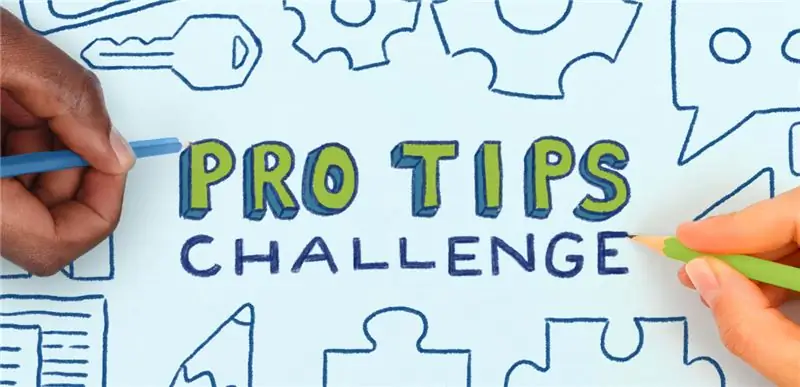
Tak to je !! Váš TinyPi je připraven k použití. Teď si zahrajte nějaké hry:)
Doporučuje:
Zařízení ASS (antisociální sociální zařízení): 7 kroků

Zařízení ASS (antisociální sociální zařízení): Řekněme, že jste typ člověka, který má rád lidi, ale nemá rád, když se blíží. Jste také příjemným lidem a těžko řeknete lidem ne. Takže nevíte, jak jim říct, aby ustoupili. No, zadejte - zařízení ASS! Y
Arduino DIY herní ovladač - Herní ovladač Arduino PS2 - Hra Tekken s gamepadem pro kutily Arduino: 7 kroků

Arduino DIY herní ovladač | Herní ovladač Arduino PS2 | Hraní Tekken s DIY Arduino Gamepad: Ahoj kluci, hraní her je vždy zábava, ale hraní s vaší vlastní DIY vlastní hrou je zábavnější. Takže v tomto návodu vytvoříme herní ovladač pomocí arduino pro micro
Mobilní herní zařízení Raspberry Pi: 11 kroků

Mobilní herní zařízení Raspberry Pi: Už jste někdy chtěli mít možnost hrát klasické videohry na cestách, ale nevíte, kde sehnat zařízení schopné spouštět staré hry, nebo byly příliš drahé? Pak si vytvořte vlastní! Toto je dokumentace ke stavbě mého Raspberry P
IoT Code Breaker Herní zařízení: 8 kroků

IoT Code Breaker Herní zařízení: IoT, neboli Internet věcí, je rostoucí oblastí v oblasti počítačové vědy. Následující pokyny umožňují jednomu vytvořit část zařízení IoT pro zařízení. Samotné zařízení lze použít k hraní hry s přerušovačem kódu. Jeden hráč je schopen nastavit kód pomocí
Ovládejte zařízení v reálném světě pomocí počítače: 15 kroků (s obrázky)

Ovládejte zařízení reálného světa pomocí počítače: Tento návod vám ukáže, jak propojit počítač s mikrokontrolérem. Toto demo bude snímat hodnotu potu nebo jakéhokoli analogového vstupu a také ovládat servo. Celkové náklady jsou nižší než 40 $ včetně serva. Servo zapne mikrospínač a poté m
